W tym dokumencie znajdziesz informacje o tym, jak używać nazwy, logo i ikony Google Classroom. Jeśli masz dodatkowe pytania, zapoznaj się z ogólnymi informacjami o uprawnieniach związanych z marką Google.
Wytyczne dotyczące używania ikon
Podczas integracji z Classroom zawsze używaj ikony Classroom (a nie logo Google). Upewnij się, że ikona Google Classroom jest w pełni i wyraźnie widoczna. Ikona może być używana z tekstem „Google Classroom” lub bez niego. Jeśli używasz ikony Classroom razem z innymi logo, upewnij się, że każde z nich jest odpowiednio oddalone od siebie, aby można było je odczytać.
Rozmiary
Ikona Classroom jest dostępna w różnych rozmiarach: od 32 do 96 pikseli. Możesz skalować ikonę na potrzeby różnych urządzeń i rozmiarów ekranu, ale musisz zachować współczynnik proporcji, aby logo nie było rozciągnięte.
Kwadratowe logo

Pobieranie kwadratowych logotypów
Okrągłe logo

Opisywanie Classroom
Jeśli używasz ikony Classroom, możesz podać pełną nazwę „Google Classroom” lub jej skróconą wersję „Classroom”.
Przykładowe przyciski:

Przykład wypełnienia:

Gdy mówisz o zajęciach w Classroom, używaj jednego z tych wyrażeń (zauważ, że „classes” nie jest pisane wielką literą):
- Zajęcia w Google Classroom (np. „Wybierz zajęcia z Google Classroom”)
- Zajęcia w Classroom (np. „Wybierz zajęcia z Classroom”)
- Zaproś przez Google Classroom
- Udostępnianie w Google Classroom
- Udostępnianie w Google Classroom
Nie używaj tych wyrażeń:
- Google Classroom
- Zajęcia Google
- Google Classroom
- Google Classroom
- Zaproś Google Classroom
Opisywanie własnego produktu lub aplikacji
Jeśli Twój produkt jest zgodny z Google Classroom, odwołuj się do tej usługi za pomocą słów „do”, „do stosowania z” lub „zgodny z”, a także dodaj symbol ™ przy znaku towarowym Google. Przykład: „for Google Classroom™”.

Jeśli w połączeniu ze swoim logo używasz znaku towarowego Google, tekst powinien być mniejszy niż logo.

Używanie zrzutów ekranu
W celu zilustrowania lub poinformowania możesz użyć standardowych, niezmienionych zrzutów ekranu usług Google. Więcej informacji znajdziesz w artykule poświęconym ogólnym uprawnieniom dotyczącym marki Google.
Poprawne przypisywanie udziału w konwersji
W tytule lub opisie aplikacji należy odpowiednio podać Google informacje o użyciu jej znaków towarowych. Przykład: Google Classroom jest znakiem towarowym Google Inc. Korzystanie z tego znaku towarowego podlega uprawnieniom dotyczącym marki Google.
Czcionka
Użyj czcionki Roboto Bold w formacie TrueType.
Aby zainstalować czcionkę, pobierz czcionkę Roboto i rozpakuj pobrany pakiet.
- Na Macu kliknij dwukrotnie Roboto-Bold.ttf, a następnie kliknij „Zainstaluj czcionkę”.
- W Windows przeciągnij plik do folderu „Mój komputer” > „Windows” > „Fonty”.
Kolory
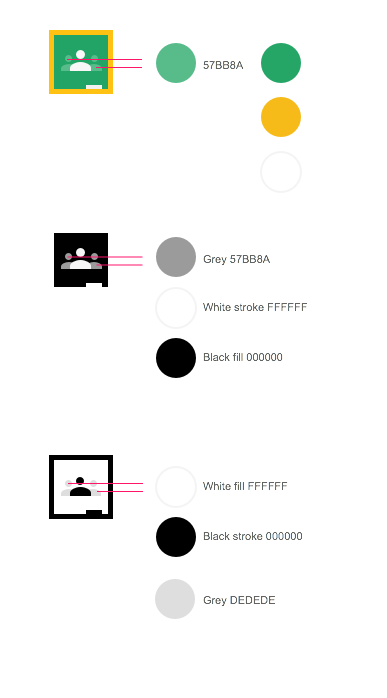
- Ikona klasyczna
- Zielony kolor ikony Google Classroom to #25A667.
- Żółty kolor ikony Google Classroom to #F6BB18.
- Biały kolor ikony Google Classroom to #FFFFFF.
- Zielony kolor drugorzędowy osoby po lewej i po prawej stronie w ikonie Google Classroom to #57BB8A.
- Ikona ciemna
- Czarny kolor ikony Google Classroom to #000000
- Biały kolor ikony Google Classroom to #FFFFFF.
- Szary kolor po lewej i po prawej stronie ikony Google Classroom to #57BB8A.
- Ikona światła
- Zielony kolor ikony Google Classroom to #25A667.
- Żółty kolor ikony Google Classroom to #F6BB18.
- Zielony kolor drugorzędowy osoby po lewej i po prawej stronie w ikonie Google Classroom to #57BB8A.
Stan najechania
Po najechaniu kursorem ikona powinna być zacieśniona o 20% kolorami czerni.

Nieprawidłowy projekt logo
- Nie używaj innych kolorów niż te, które zostały określone dla ikony.
- Nie używaj ikony Google, aby reprezentować Google Classroom.
- Nie twórz własnych ikon przycisków.
- Nie używaj w przycisku samego słowa „Google” bez ikony Google Classroom.
- Przykłady nieprawidłowego projektu przycisku Google Classroom:

Nigdy nie używaj kolorowego logo Google w przycisku. Zawsze umieszczaj po lewej stronie przycisku ikonę Google Classroom. Nie zmieniaj czcionki przycisku.
